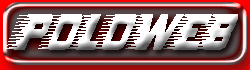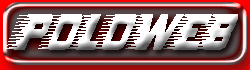SCRIPTING
Esta
es una guía de referencia de la mayoría de los
comandos del mIRC y de su sintaxis tal y como se
especifica en la ayuda del programa mIRC, versión 5.31.
En la sintaxis he utilizado algunos símbolos cuyo
significado es el siguiente:
Las
palabras entre los símbolos "<" y
">" representan valores a introducir
en el comando, no esas mismas palabras, sino lo que
significan.
Todo lo que se encuentra entre los símbolos "["
y "]" son valores opcionales.
la barra "\", dentro de la sintaxis del
comando, separa valores alternativos es decir, se puede
introducir uno u otro pero solo uno cada vez.
Cuando vea especificaciones del tipo: -aqf, por
ejemplo, se tratará de modificadores del
comando, es decir, parámetros que modifican la acción
de este. Estos son normalmente una sola letra precedida
de un guión. En el ejemplo anterior deberá de poner
-a, -q, ó -f. Sin embargo, en la mayoría de los casos
es posible especificar más de uno cada vez a fin de
combinar sus efectos, es este caso no es necesario más
que un guión, por ejemplo: -af, -fq, -qa,...etc.
Por último recuerde que cuando se introduce un comando
en la línea de escritura del programa es necesario
iniciar esta con un símbolo especial, con el fin de que
sea interpretada como tal comando y no como un mensaje
normal al IRC. Este símbolo suele ser, en la inmensa
mayoría de los casos, la barra inclinada:
"/".
No se preocupe si de momento no entiende algunos
comandos, bastantes de ellos realizan acciones avanzadas
que ya conocerá con el tiempo y la práctica, puesto
que están concebidos para dar su máxima utilidad
dentro de rutinas de script, alias o popups; encontrará
la explicación al manejo de estos recursos en los capítulos
correspondientes de esta misma web.
Tenga en cuenta que el conocimiento de los comandos es
el primer paso para entender el funcionamiento de los
scripts y del IRC en general, es muy recomendable que
los use habitualmente para irse familiarizando con
ellos, aunque su programa de IRC pueda realizar estas
mismas funciones de forma automática mediante opciones
de menú. Muchos comandos no son exclusivos del mIRC,
sino que son propios del protocolo IRC general y podrá,
por tanto, usarlos sea cual sea su programa cliente de
IRC.
Para cualquier duda puede dirigirse al canal #ayuda_IRC
del IRC Hispano, mi nick es SomaTic. Cualquier
aportación, critica, o consulta será bien recibida
también en mi E-mail: sucubus@arrakis.es
/abook
[nick]
- Esta orden abre la
agenda personal de mIRC, donde se pueden guardar los
datos de los usuarios que se desee. Si especifica un
nick la agenda se abrirá por la referencia a este
nick concreto.
/alias
[fichero] <nombre del alias> [<comandos>]
- Añade, elimina, o
reemplaza un alias en el fichero de alias
especificado, o en el primero de los que existan si
no se especifica uno. Para más información sobre
los alias lea el capítulo "Los
Alias del mIRC".
Este comando solo permite añadir alias sencillos,
de una sola línea. Si ya existe un alias con el
nombre indicado lo reemplazará por el nuevo que
escribamos, si no ponemos comandos entenderá que
debe de buscar un alias con ese nombre y eliminarlo.
/amsg
<mensaje> y /ame
<mensaje>
- Envían el mensaje o
la acción especificada a todos los canales en los
que nos encontramos. Estos comandos no se pueden
usar el remotes, como eventos ... etc.
/auser
/away
[<mensaje de away>]
- Deja un mensaje
explicando que en ese momento no estamos prestando
atención a IRC. Cada vez que un usuario nos envíe
un /msg
o realice un /whois
con nosotros verá automáticamente cualquier
mensaje que insertemos. Utilizar /away
sin parámetros elimina el mensaje de AWAY.
/ban
[-u<número>] <#canal> <nick\dirección>
[<tipo\máscara>]
- Censura en el canal
al usuario cuyo nick o dirección se ha
especificado. Si el usuario no es operador del canal
no podrá hablar en este, si está fuera o sale del
canal no podrá volver a entrar. Cualquier operador
del canal podrá realizar esta acción. Por ejemplo:
/ban
-u600 #Tortosa PePe 2
La orden anterior banea al usuario PePe en el canal
#tortosa durante 10 minutos (600 segundos). La
censura se impone a través de su dirección de
acuerdo a una máscara de tipo 2.
El parámetro -u permite especificar un ban
temporal del número de segundos que se introduzca a
continuación. Pasado este tiempo el ban se retira
automáticamente. Para retirar manualmente un baneo
utilice el comando /mode.
Si hemos especificado un nick el programa ejecuta
internamente un /whois
para conseguir la dirección del usuario, le aplica
la máscara del tipo indicado y después realiza
(ver comando /mode):
/mode
#canal +b máscara
Para una explicación detallada de las direcciones,
las máscaras y sus tipos, consulte el capítulo
"Las direcciones y
las máscaras en el IRC"
El "tipo" es un número entre 0 y 9 que
determina el tipo de máscara que se aplicará al
baneo. El usuario permanecerá baneado mientras que
no se le retire esta condición, o su dirección
siga coincidiendo con el patrón que especifica la máscara.
El tipo es opcional (en su defecto se aplicará la máscara
nick!user_id@dirección). También se puede
especificar manualmente la máscara que se desea.
Por ejemplo:
/ban
#Tortosa *!*@*
Banea a todos los usuarios del IRC del canal
#tortosa puesto que se ha introducido una máscara
genérica.
NOTA: Este comando utiliza La Lista Interna de
Direcciones conservada por mIRC.
/beep
<número> <retraso>
- Emite pitidos a través
del altavoz interno, un número determinado de veces
con un retraso especificado.
/channel
- Hace surgir la
ventana central del canal activo. Se trata de una
ventana de dialogo donde se pueden manejar cómodamente
los valores del topic, modos del canal, y lista de
bans de éste.
/clear
[ventana]
- Borra toda la
memoria intermedia de desplazamiento en la ventana;
es decir, limpia la ventana actual o la especificada
de todos los mensajes impresos.
/clipboard
<texto>
- Copia en el
portapapeles el texto especificado.
/close
[-icfgms] [@nombre] [nick1] ... [nickN]
- Cierra todas las
ventanas del tipo, nombre, o nick especificados. Si
no se especifica nick se cerrarán todas las
ventanas existentes de ese tipo o tipos. Los tipos
son: c para chat, f para fserve, g
para get, i para "inactive dcc
windows", m para query, y s para
send. También se puede cerrar una ventana
personalizada escribiendo su nombre precedido, como
es costumbre en estos casos, del símbolo
"@"
El siguiente ejemplo cierra las ventanas de chat y
fserve abiertas con el usuario pepe:
/close
-cf pepe
/closemsg
[nick]
- Cierra la ventana de
query del nick especificado.
/copy
<fichero> <fichero o directorio>
- Copia
un fichero en otro fichero o directorio.
/creq
[+m\-m] [ask\auto\ignore]
- Es la línea de
comandos equivalente a las opciones de configuración
del DCC que se pueden realizar en la ventana
DCC\Options\Send (véase también el comando /sreq).
/ctcpreply
<nick> <tipo_de_ctcp> [mensaje]
- Especifica una
respuesta para los requerimientos CTCP del tipo
expresado. Por ejemplo:
/ctcpreply
pepe HELP Llama a los bomberos ;-D.
Encontrará una explicación mas detallada a este
comando y su uso en el capítulo "Usuarios
remotos y eventos CTCP".
/dcc
send <nick> [fichero1, fichero2,...]
- Inicia un envío de
ficheros hacia otro usuario. Se pueden especificar
uno o más ficheros. Si no ponemos ninguno se abrirá
una ventana de diálogo desde donde podremos navegar
por nuestro disco para seleccionarlos.
/disconnect
- Fuerza una desconexión
inmediata. Este es diferente al comando /quit,
el cual envía un mensaje de despedida al servidor y
espera a que éste nos desconecte.
/dns
<nick\dirección>
- Se utiliza para
resolver direcciones. Si especificamos un nick nos
informará de su IP; si ponemos una IP intentará
encontrar su resolución inversa. Para ser más
precisos: si mIRC ve un "." en el nombre
que hemos especificado, asume que es una dirección
e intentará resolverla, de lo contrario asumirá
que es un nick y realizará un /whois
para averiguar su dirección y posteriormente
resolverla. Si le damos una dirección IP, buscará
el nombre del residente.
/dqwindow
[on\off\show\hide\min]
- Permite activar
(on), desactivar (off), visualizar (show), ocultar
(hide), o minimizar (min) una ventana destinada a
recoger todos los querys recibidos. Usar esta
ventana para todos los querys, en lugar de una para
cada uno de ellos, implica que al responderlos
deberemos de preceder cada mensaje de una indicación
de a quien va dirigido, es decir, el comando /msg
nick. Si usted observa que todos los querys
le salen en la misma ventana y quiere cambiarlo para
que exista una para cada uno de ellos, teclee:
dqwindow
off
/echo
[color] [-e] [-s\-a\#canal\nick] <texto>
- Imprime el texto
especificado en la ventana, utilizando el color
indicado (del 0 al 15). Sólo es impreso y
visualizado por nosotros. Puede especificarse como
destino de la impresión la ventana de status (-e),
la ventana activa (-a), un canal determinado, o una
ventana de privado con un nick concreto. El
modificador -e añade una marca de separación una línea
por encima y por debajo del mensaje.
/editbox
[-s\-a\ventana] <texto>
- Inserta el mensaje
indicado en la línea de escritura (caja de edición)
de una determinada ventana, en la de status (-s), o
en la activa (-a).
/exit
- Obliga a mIRC a
desconectar y salir.
/finger
<apodo/dirección>
- Realiza un
"finger" en un usuario. Si indicamos una
dirección ésta es señalada inmediatamente y si
especificamos un apodo se busca la dirección del
usuario utilizando un /whois
y posteriormente es señalada.
/flash
[-w\-b] <texto>
- Este comando es muy
útil para insertarlo en una rutina de script, a fin
de que nos avise de cuando se produce un determinado
suceso si estamos en otra aplicación y tenemos en
mIRC minimizado. Básicamente produce un aviso
intermitente en el icono o botón del mIRC en la
barra de tareas del Windows. El aviso continua hasta
que pulsamos el icono y restauramos el mIRC.
Se puede especificar un texto que aparecerá una vez
por segundo en el icono del mIRC También podemos
poner un "beep" que sonará con la misma
frecuencia mediante el modificador -b, o bien
otro sonido Midi o Wav si así lo indicamos en el diálogo
"Event Beeps" de File/Options y usamos el
modificador -w.
Puede ver un ejemplo inmediato escribiendo el
comando:
//.timer263
1 10 flash -b Esto es una prueba
El timer nos dará tiempo a minimizar mIRC para ver
los efectos del comando (he elegido el número 263
al azar). Pasados 10 segundos el botón del mIRC
comenzará a mostrar intermitentemente la frase:
"Esto es una prueba" y a emitir
"beeps" de aviso; continuará así hasta
que pulse el icono y restaure en pantalla el
programa.
/font
[[-a\-s\-b] [<ventana>] <tamaño de fuente>
<nombre de fuente>]
- Si indicamos el
comando /font
sin más parámetros activará la aparición del diálogo
de fuentes en la ventana en la que estamos. Podemos
también determinar directamente una configuración
de fuentes para la ventana activa (-a), la de status
(-s). u otra que indiquemos, dando un tamaño y
nombre de fuente. El modificador -b fuerza la
aparición en negrita de la fuente.
/fsend
[on\off]
- Nos permite conectar
o desconectar el DCC fast send.
/fserve
- Envía una sesión
del servidor de ficheros para otro usuario
utilizando un DCC Chat con con este. El usuario
estará limitado a acceder sólo a los ficheros y
directorios que indicamos en el comando. La sintaxis
completa es:
/fserve
<nick> <maxgets>
<directorio_inicio>
<Fichero_de_texto_de_bienvenida>
Los maxgets son el máximo número de DCC gets
simultáneos que el usuario puede tener durante una
sesión del servidor de ficheros. El fichero de
bienvenida es un texto que leerá el usuario cuando
se conecta al servidor de ficheros. Por ejemplo:
/fserve
pepe 5 c:\users c:\instruciones.txt
Esta línea iniciará una sesión del servidor con
el usuario pepe, accediendo éste al directorio
c:\users, y enviará a pepe el texto del fichero
instrucciones.txt. El usuario sólo puede tener 5
gets simultáneos, es decir, sólo puede recibir 5
ficheros simultáneamente. En cada directorio o
subdirectorio podemos colocar un fichero dirinfo.srv,
que describe ese directorio. Cada vez que un usuario
realice un CD para cambiar de directorio, mIRC
buscará este fichero, y si lo encuentra, el texto
que hay en su interior será presentado al usuario.
Los comandos principales que están a disposición
del usuario, una vez conectado, son: cd
(cambio de directorio), dir (listar
directorio), ls (listar directorio en modo
multicolumna), get <fichero> (recibir
fichero vía DCC), read <fichero de texto>
(leer el fichero). Todos los comandos disponibles
han sido enormemente limitados con la esperanza de
que puedan evitar una violación de seguridad.
Si un usuario se ha retrasado demasiado, el servidor
cerrará automáticamente la conexión. Podemos
instalar el tiempo de retraso en el diálogo de
Opciones DCC.
/goto
<etiqueta>
/help
- Nos muestra la sección
de Comandos básicos de IRC en el fichero help de
mIRC. También podemos ejecutar un /help
palabra_clave , y si esta palabra coincide
con un tópico de ayuda podremos acceder a él.
/ial
[on\off]
- Este comando activa
o desactiva la Lista Interna de Direcciones del mIRC
que es necesaria en algunos comandos e
identificadores. Esta lista guarda los datos de los
usuarios del IRC que vamos encontrando en nuestra
sesión, los que están el los mismos canales que
nosotros... etc. Su capacidad es limitada, por tanto
los más antiguos se irán eliminando a medida que
se cargan otros nuevos.
/identd
[on/off] [User_id]
- Activa o desactiva
la opción Ident Server del Setup. Puede
especificarse el USER ID deseado.
/ignore
[-rpcntki] [-u<segundos>] <nick/dirección>
[tipo]
- Nos permite ignorar
los mensajes procedentes de un nick especificado. Si
no especificamos un tipo, sólo será ignorado el
apodo del usuario, pero si lo hacemos, la dirección
será buscada mediante un /whois
y se aplicará la máscara correspondiente a ese
tipo; todos los mensajes procedentes de esta dirección
serán ignorados.
El modificador -r retira un ignore, por
ejemplo:
/ignore
-r PePe
Se puede especificar un ignore con una duración
limitada en segundos:
/ignore
-u300 PePe
Así mismo se puede ignorar solo determinados envíos
de un usuario, no todos ellos, mediante el
modificador adecuado: privados (-p), mensajes
al canal (-c), notices (-n), ctcp's
(-t), códigos de control (-k), e invites (-i).
Puede indicar uno solo de ellos o varios simultáneos.
Por ejemplo:
/ignore
-pntik PePe
Este ejemplo pone un ignore al usuario PePe en todos
sus envíos menos los que hace al canal.
/Invite
<nick> <#canal>
- Invita a otro
usuario al canal.
/join
[-inx] [<#canal>]
- Nos introduce en el
canal especificado. Con el modificador -i
entraremos en el último canal al que nos hayan
invitado. los modificadores -n y -x
permiten minimizar o maximizar la ventana del canal
tras nuestra entrada.
/kick
<#canal> <nick>
- Expulsa a este
usuario de un canal especificado (solo para OP).
/linesep
[-s\ventana]
- Inserta una línea
de separación en la ventana especificada. (-s es
para la ventana de status).
/links
- Presenta la lista de
servidores de IRC enlazados en la red en que nos
encontramos.
/list
[<cadena> [-min<número>] [-max<número>]]
- Nos presenta la
lista de canales del IRC. Si especificamos una
cadena de caracteres sacará solo aquellos canales
que contengan esa cadena en su nombre. También se
puede indicar que presente solo aquellos que tengan
un número máximo y/o mínimo de usuarios en su
interior
Ejemplos: /list
/list
-min 5 -max 20 /list
#ayuda
/load
<-a\-ps\-pc\-pq\-pn\-pm\-ru\-rs\-rv>
<fichero>
- Este comando permite
cargar en el área de memoria RAM correspondiente al
mIRC los ficheros de alias, popups, y remotes que le
indicamos. Solo podemos cargar uno cada vez.
Es la línea de comandos equivalente a la opción
Load de los diálogos de alias (-a), popups (-p)
y remotes (fichero de usuarios: -ru, fichero
de script: -rs, y fichero de variables: -rv).
| /load
-a <fichero> |
Carga un fichero
de alias |
| /load
-ps <fichero> |
Carga un fichero
de popups para el status |
| /load
-pc <fichero> |
Carga un fichero
de popups para el canal |
| /load
-pq <fichero> |
Carga un fichero
de popups para los query y chat |
| /load
-pn <fichero> |
Carga un fichero
de popups para la lista de nicks |
| /load
-pm <fichero> |
Carga un fichero
de popups para la barra de menús |
| /load
-rs <fichero> |
Carga un fichero
de script |
| /load
-ru <fichero> |
Carga un fichero
de usuarios |
| /load
-rv <fichero> |
Carga un fichero
de variables |
- Los ficheros serán
de texto. Pueden tener cualquier extensión aunque
el formato más recomendable es el .INI. La
capacidad de cada fichero es limitada, pero se
pueden tener cargados tantos como se desee o permita
la capacidad de nuestra RAM.
/loadbuf
[<líneas>] <ventana> <fichero>
- Permite imprimir en
la ventana indicada el número de líneas que
deseemos, contando desde la última, procedentes de
un fichero de texto. Por ejemplo:
/loadbuf
10 #ayuda_irc mirc.ini
Esta orden imprimirá en la ventana del canal
#ayuda_irc (siempre que estemos en él) las 10 últimas
líneas del fichero mirc.ini. Estas líneas solo las
veremos nosotros, no son enviadas al servidor.
También se puede especificar un rango de líneas,
las comprendidas entre dos números:
/loadbuf
10-20 #ayuda_irc mirc.ini
O incluso desde una línea hasta el final del
fichero:
/loadbuf
30- #ayuda_irc mirc.ini
/log
<on\off> [<ventana>]
- Nos permite conectar
o desconectar la grabación "log" en una
ventana, o de la ventana actual si no se especifica
una.
/mkdir
<nombre de directorio>
- Permite crear un
directorio con el nombre que deseemos.
/me
<mensaje>
- Envía una acción a
la ventana activa, es decir un mensaje precedido de
nuestro nick. Este comando no se puede usar en los
remotes (eventos ... etc)
/mode
{#canal/nick [[+/-] modo [parámetros]]
/msg
<nick> <mensaje>
- Envía un mensaje
privado (query) a este usuario.
/nick
<nick1> [<nick2>]
- Cambia nuestro nick
por otro que deseemos. Opcionalmente podemos indicar
un segundo nick por si el primero ya está en uso.
/notify
[-r] <nick> [<comentario>]
- Añade un nick a la
lista de notificación que nos avisará cada vez que
este entre o salga del IRC. Opcionalmente se puede añadir
un comentario que también será visualizado. Por
ejemplo:
/notify
Adrian ¡Cuidado que este nukea!
Podemos eliminar un nick de la lista insertando el
modificador -r.
/notify
-r Marisa
Podemos ver la lista de notify con los usuarios
actualmente conectados mediante el modificador -s:
/notify
-s
O bien ocultarla con el modificador -h
/omsg
[<#canal>] <mensaje>
- Solo para
operadores. Envía un mensaje privado a todos los
operadores del canal actual o el especificado.
/onotice
[<#canal>] <mensaje>
- Envía mediante
notice el mensaje especificado a todos los
operadores de un canal. Es necesario ser un operador
para usar este comando. Si no se especifica el
canal, entonces se utilizará el canal activo.
/part
<#canal>
- Produce nuestra
salida del canal
/partall
- Produce nuestra
salida de todos los canales en los que nos
encontramos.
/perform
[on\off]
- Equivale a activar o
desactivar la casilla "On connect, Perform
these commands" del dialogo
File/Options/Perform. En esta ventana podemos
indicar una serie de comandos que queremos que se
ejecuten siempre al inicio de las sesiones.
/play
[-scp] [q<número>] [m<nick\#canal>] [r]
[L<número>] [t<número>] [<ventana>]
<fichero> [<retardo>]
- Nos permite enviar
ficheros de texto, o partes de ellos, a un usuario o
a un canal. El retardo se valora en milisegundos; si
un usuario envía los ficheros a un servidor con
demasiada rapidez, probablemente será desconectado
por flood. El retardo por defecto es 1000. Las líneas
vacías que se encuentren en un texto serán
consideradas como un retardo.
/play
-c \text\mypoem.txt 1500
El
modificador -c obliga a mIRC a interpretar
las líneas como comandos en lugar de un simple
texto, por tanto los ejecutará.
El modificador -s permite imprimir en la
pantalla de status sin necesidad de estar conectados
al server.
El comando /play
forma una cola con las ordenes de impresión cuando
hay otras en curso. Esto se debe a que si el comando
intentara enviar todas las peticiones al mismo
tiempo, el usuario podría ser desconectado del
servidor por flood.
El
modificador -p indica que ésta petición es
prioritaria y por tanto debería ser colocada a la
cabeza de la cola para su envío inmediato. La
impresión en activo será detenida y reanudada
posteriormente una vez que la de prioridad haya
finalizado.
El modificador -q<número> especifica
el número máximo de demandas que pueden estar en
la cola. Si su longitud es mayor o igual que el número
especificado, la demanda de envío será ignorada. /play
-q5 c:\text\info.txt 1000
El modificador -m<nick\#canal> limita
el número de peticiones que pueden ser insertadas
en la cola por un usuario o canal específicos (útil
para comandos remotos). Si éstos se exceden o ya
tienen el número acordado de peticiones, entonces
la demanda de envío ser ignorada.
/play
-ml info.txt 1000
Esta línea limita a cada usuario a un máximo de
una petición de una vez e ignora las demás.
NOTA: Los conectores -q y -m sólo se
aplican a un /play
iniciado a través de una definición remota, que no
es especificada por usted. Para combinar los
conectores anteriores, haríamos:
/play
-cpq5ml info.txt 1000
El conector -r escoge aleatoriamente una línea
individual de un fichero para enviarla.
/play
-r action.txt 1500
El conector -L<número> envía el número
de líneas especificado.
/play
-L125 witty.txt 1500
Tanto para -r como para -L la primera
línea del fichero debe ser un solo número que
especifique la cantidad de líneas que hay en su
interior
El
modificador -t obliga a mIRC a buscar en el
fichero el tópico especificado y a enviar todas las
líneas bajo ese tópico. Por ejemplo:
/play
- thelp1 c:\help.txt
En el fichero help.txt tendríamos:
- [help1]
línea1
línea2
línea3
[help2]....
El mIRC enviará todo aquello que se encuentre
después de [help1] y se detendrá cuando llegue al
siguiente tópico o al final del fichero.
/pop
<retardo> [<#canal>] <nick>
- Ejecuta un Op
retrasado en un nick. El propósito de este comando
es el de evitar que la ventana del canal esté
atestada de cambios de modo Op en los casos en que
varios usuarios tengan al mismo nick en su sección
auto-op. MIRC se detendrá en los segundos de
retraso antes de ejecutar Op. Antes de ejecutar Op
verificará si el usuario ya ha sido opeado. Si no
especificamos el canal se considerará el canal
activo.
/query
<nick> <mensaje>
- Abre una ventana de
query a este usuario para enviarle un mensaje
privado.
/quit
[<mensaje>]
- Cierra la conexión
con el servidor de IRC. Permite opcionalmente enviar
un mensaje de despedida a todos los canales en los
que los encontramos. Por Ejemplo: /quit
Hasta luego amigos!!
/raw
[-q] <comando>
- Envía los comandos
que hemos insertado directamente al servidor. Es
imprescindible conocer el formato correcto raw del
comando que estamos enviando. Es útil para mandar
comandos que mIRC aún no ha ejecutado. El conector
-q realiza este trabajo sin imprimir lo que está
enviando. Ojo, los comando raw no son necesariamente
los mismos que los de un cliente de IRC, se trata de
comando del servidor.
/raw
PRIVMSG nick :Hellooo there!
/remini
<fichero.ini> <sección> [palabra]
- Este comando borrará
una sección especificada de un fichero .INI (una
sección es un bloque de líneas encabezado por un título
entre corchetes). Opcionalmente podemos poner una
palabra, en este caso solo se borrarán todas las
ocurrencias de esa palabra.
PRECAUCIÓN: no use este comando para modificar
ficheros .INI que se encuentren en uso.
/remove
<fichero>
- Se borrará el
fichero especificado.
/rename
<fichero> <nuevo_fichero>
- Permite renombrar un
fichero. También es útil para mover los ficheros
de un directorio a otro aplicando la sintaxis:
/rename
<origen> <destino>
/resetidle
- Pone a cero el
identificador $idle.
/rmdir
<directorio>
- Permite borrar un
directorio. Este directorio debe de estar vacío.
/run
[-n] <fichero o programa> [parámetros]
- Nos permite ejecutar
un programa, bien especificandolo directamente o
bien indicando un fichero de trabajo de ese
programa. También es posible introducir parámetros
que ese programa acepte por línea de comandos. Por
ejemplo:
/run
c:\comms\ftp\ftp.exe sunsite.unc.edu
Este ejecuta el programa ftp.exe con los parámetros
sunsite.unc.edu
/savebuf
[-s\-f] [-a] [n] [<ventana>] <fichero>
- Salva en un fichero
las n últimas líneas de una ventana especificada,
o bien el rango de líneas que se marque. Por
ejemplo:
/savebuf
20 #ayuda_irc copias.sav
/savebuf
10-15 status copias.sav
El modificador -s permite salvar el buffer de
la ventana de status, y -a salvará la
ventana actual.
Si el fichero de destino ya tiene algún contenido,
y no queremos que se sobreesciba sino que las líneas
salvadas se añadan al final de este, podemos
utilizar el modificador -a.
/save
<parámetros> <fichero>
- Es la línea de
comandos equivalente al botón SAVE TO en los diálogos
de alias, popups y remotos, y es utilizado para
salvar la sección especificada. Los parámetros y
su uso son los mismos que en el comando /load,
consultelo más arriba. Por ejemplo, si deseáramos
salvar los alias en un fichero, haríamos:
/save
-a aliases.ini
NOTA: Sólo podemos referirnos a una sección de una
vez, de forma que no podemos ejecutar: /save
-uce some.ini.
/say
<mensaje>
- Nos permite definir
un alias que se escribe directamente en un canal
como si estuviéramos diciendo algo. Así que,
/say
Hello there
sería lo mismo que teclear "Hello there"
en el canal actual. Es útil en el caso de un alias
cuando queremos hacerle la misma pregunta (o enviar
la misma información) una y otra vez:
/info
/say "Visita la página:
http://www.arrakis.es/~sucubus"
Cada vez que tecleemos el alias /info, la frase
especificada se mostrará en el canal o ventana
actual. Ver la sección "Los
alias del mIRC"
NOTA: No se puede utilizar este comando en la sección
remota, en su lugar use:
/msg
<#canal> <mensaje>
/server
<servidor\número> [puerto] [palabra clave]
- Nos conecta a un
servidor.
/server
fuego.irc-hispano.org
Si tecleamos /server
sin parámetros, mIRC conectará al último servidor
que utilizamos. También podemos indicar tan solo un
número para conectarnos al que tenga este número
de orden dentro de la lista de servidores del Setup.
Si usamos el comando mientras estemos conectados
seremos desconectados al recibir el mensaje de
abandono y seguidamente seremos conectados al
servidor especificado.
/set
<%variable> <valor>
- Se usa en
definiciones de scripts para crear y asignar valores
a variables. Las variables deber de ir precedidas
por el signo %. Este valor se puede eliminar con el
comando /unset
{variable}.
Ver la sección "Variables
del mIRC".
/sline
[-a\r] <#canal> <número|nick>
- Permite seleccionar
o deseleccionar un elemento de la lista de nicks de
un canal
/sound
[nick/canal] <fichero de sonido> <mensaje>
- Envía una demanda
de sonido a otro usuario. Véase el diálogo de
Opciones de Sonido para mayor información.
/speak
<texto>
- Envía el texto
especificado a "Monóloge" o a "Text
Assist", programas que digitalizan sonido a
partir de cualquier texto escrito que se les envía.
/splay
<fichero de sonido\stop>
- Ejecuta un fichero
de sonido para escucharlo solo nosotros. la orden /splay
stop detiene un sonido en curso.
/sreq
[+m\-m] [ask/auto/ignore]
- Es la línea de
comandos que equivale a la configuración de los
botones de la radio para solicitar un DCC Send y que
se encuentra en el diálogo de opciones DCC (véase /creq
arriba)
/timer<N/nombre>
[-om] [tiempo] <repeticiones> <intervalo>
<comandos>
- Nos permite ejecutar
comandos con un retardo de tiempo determinado, y que
estos se repitan un número concreto de veces, o
indefinidamente hasta que detenemos el timer
(poniendo las repeticiones a 0). El formato es:
Por ejemplo: /timer1
0 20 /say está AWAY!
Timer1
imprimirá el mensaje en el canal actual, cada 20
segundos, hasta que detengamos el temporizador.
/timer9
14:30 1 1 /quit Adiós, hora de salir
Timer9 esperará a las 14:30 y cerrará la sección
con el server enviando el mensaje indicado.
Con el modificador -m se puede especificar el
tiempo del intervalo en milisegundos. Para ejecutar
un timer es necesario estar conectado al server,
salvo que usemos el modificador -o.
Para ver la lista de los temporizadores activos,
teclee /timers.
Para desactivarlos todos, teclee: /timers
off,
para desactivar uno determinado sería:
/timer<N/nombre> off. También es
posible desactivar un rango de timers simultáneamente,
por ejemplo, la siguiente orden desactiva todos los
timer entre el 30 y el 39:
/timer3?
off
Si estamos activando un nuevo temporizador, no
necesitamos especificar el número del mismo,
simplemente hacemos lo siguiente:
/timer
10 20 <comando>
Y mIRC añadirá a este comando el primer
temporizador libre que encuentre.
NOTA: Evidentemente es posible utilizar timers en
rutinas de script aplicando identificadores. El
inconveniente es que el timer no evalúa el
contenido de estos tras la primera ejecución. Por
ejemplo:
//time.reloj
0 600 echo -a La hora actual es: $time
Este timer nos daría la hora cada 10 minutos, pero
siempre presentaría la misma porque $time
solo es evaluado una vez, la solución es aplicar la
variante: $!time. El símbolo "!"
fuerza que el identificador sea evaluado a cada acción
del timer.
/timestamp
[-s\-a\-e] [on\off] [<ventana>]
- Activa o desactiva
la impresión de la hora delante de los mensajes que
se reciben. La orden /timestamp
sin más parámetros nos indica su estado actual: on
o off.
el modificador -s activa el comando solo para
la ventana de status, -a lo hace para la
ventana activa, -s lo aplicará a todas las
ventanas.
/titlebar
[@ventana_personalizada] <texto>
- Presenta el texto
especificado en la barra de título del mIRC o en
una ventana personalizada que indiquemos.
/topic
<#canal> <mensaje>
- Cambia el tópico o
mensaje explicativo del canal que todos los usuarios
verán junto al nombre al hacer un /list,
y en la barra de título de la ventana del canal.
/unload
<-a\-rs> <fichero>
- Descarga ficheros de
alias y de script. Ver comando /load
para más detalles.
/url
[-d] [on\off\hide]
- presenta la ventana
de listas de URL. Si especificamos el parámetro -d
, todas las opciones marcadas con "?" serán
eliminadas antes de que aparezca la ventana. También
podemos usar on\off para activar o desactivar
la recepción de URL y hide para ocultar la
ventana si ésta ya ha aparecido.
/uwho
<nick>
- Presenta la ventana
de un usuario, en la que se muestra información
sobre él. Se trata de la misma información que
obtendríamos si ejecutáramos un /whois
nick.
/whois
<nick>
- Muestra información
sobre alguien.
/winhelp
<fichero> [palabra]
- Abre el fichero .hlp
especificado. Si indicamos una palabra clave lo hará
por la referencia a esa palabra.
/write
[-cid -s<texto> -L<número>] <fichero>
[texto]
- Nos permite escribir
líneas añadidas a un fichero. El modificador -c
borra el fichero completamente antes de escribir en
él; es decir, nos permite hacer borrón y cuenta
nueva.
/write
-c c:\info.txt Prueba
Este fichero será borrado y solo contendrá la
cadena "prueba".
El modificador -L<número> especifica
el número de líneas en la que se va a escribir el
texto. si no lo insertamos, la línea será añadida
al final del fichero:
/write
-L5 c:\info.txt Prueba
Esta línea sobreescribirá la línea 5 en el
fichero "info.txt".
El modificador -i
indica que el texto debería ser insertado en la línea
especificada en lugar de sobreescribirla. Si no
indicamos ningún texto, una línea en blanco será
insertada, y si no especificamos el número de línea,
una en blanco será añadida al final del fichero.
/write
-iL5 c:\info.txt
Una línea en blanco será insertada en la línea 5
del fichero "info.txt".
El modificador -d elimina una línea del
fichero. si no especificamos el número de la línea,
la última del fichero será eliminada.
El modificador -s<texto> escaneará el
fichero buscando una línea que comience por el
texto indicado y operará con ella.
/writeini
<fichero ini> <sección> [item] [valor]
<---Atrás
|